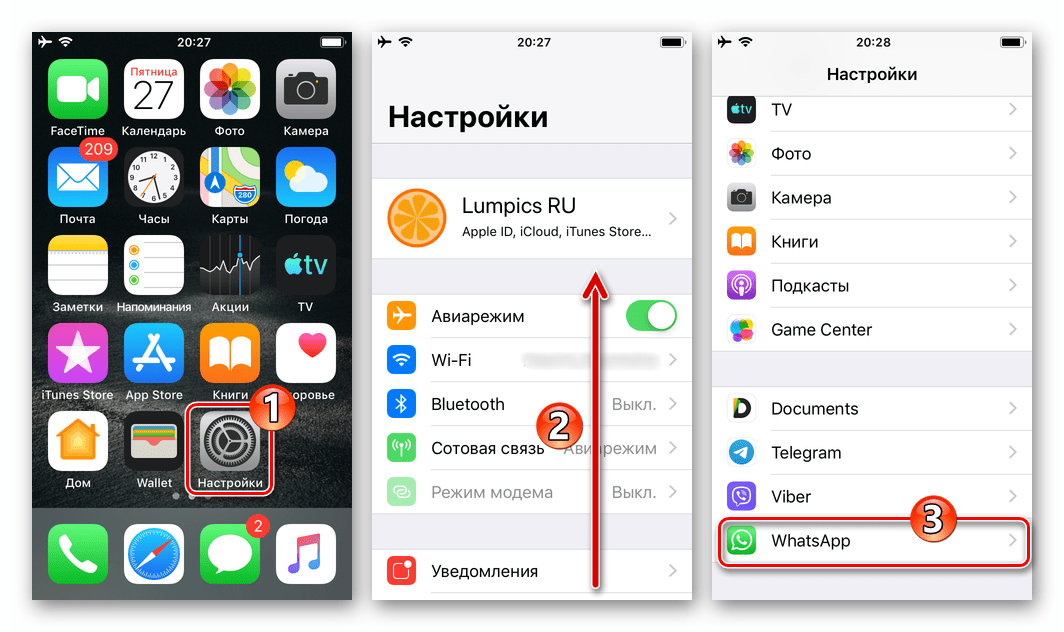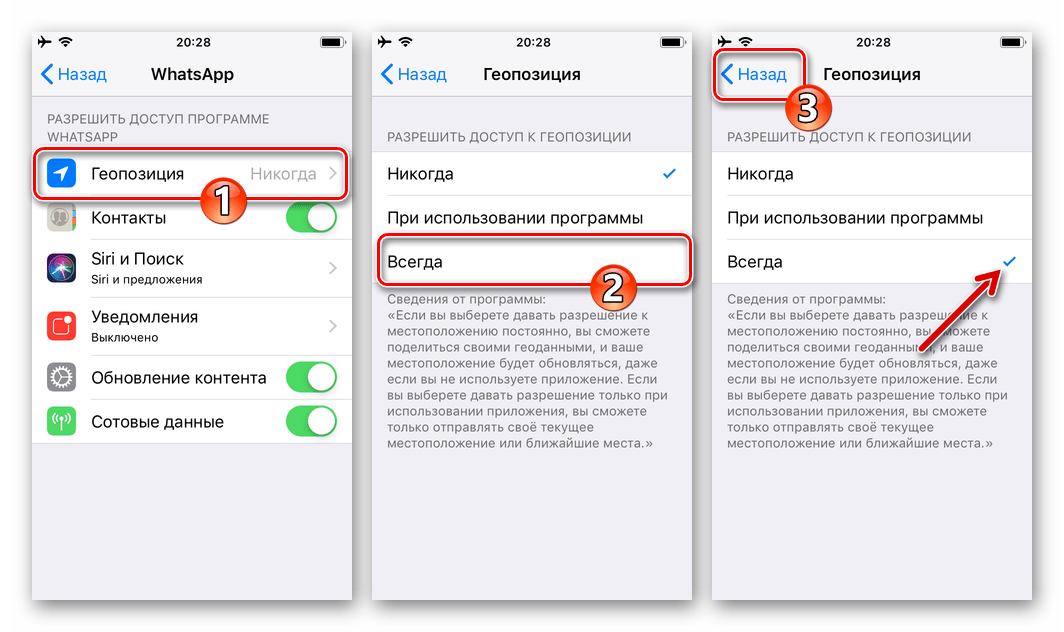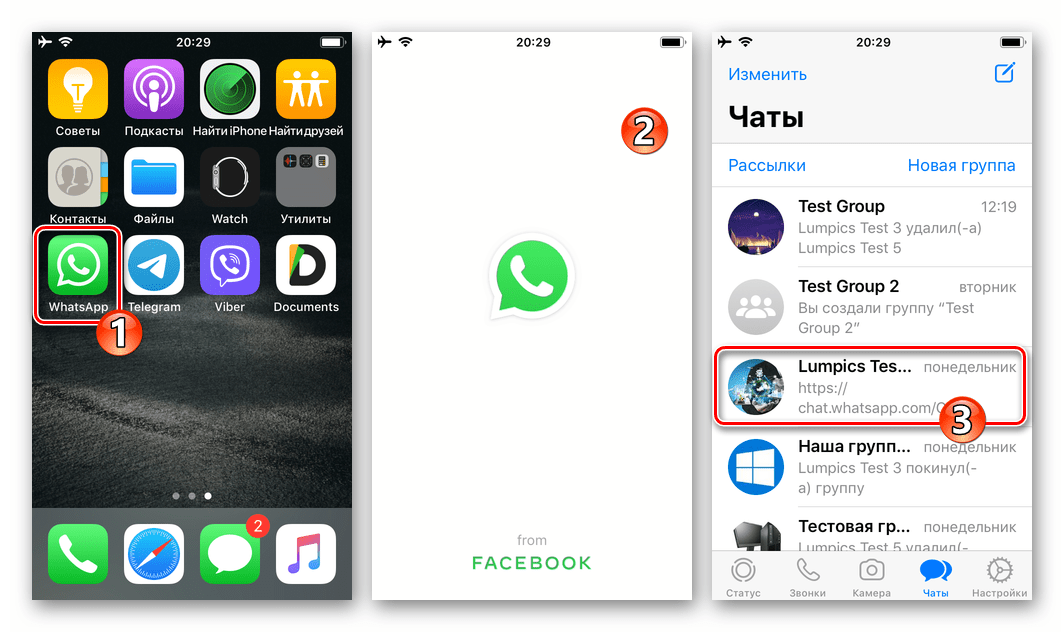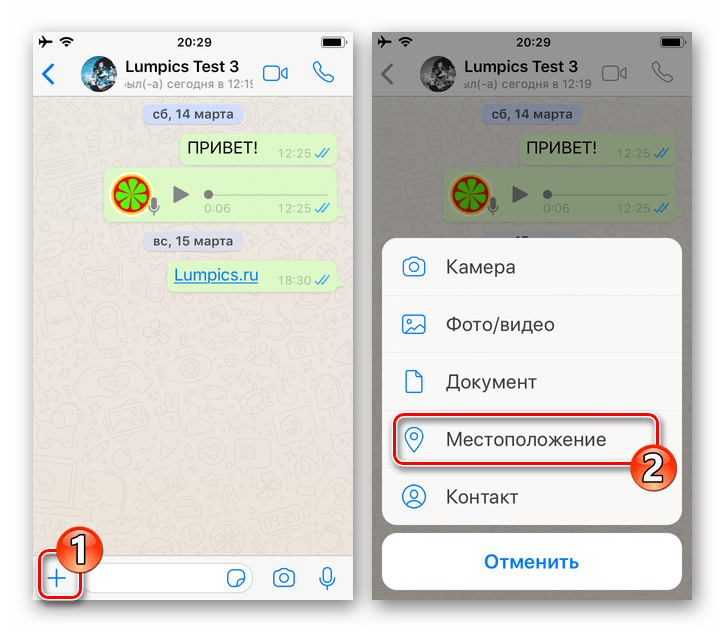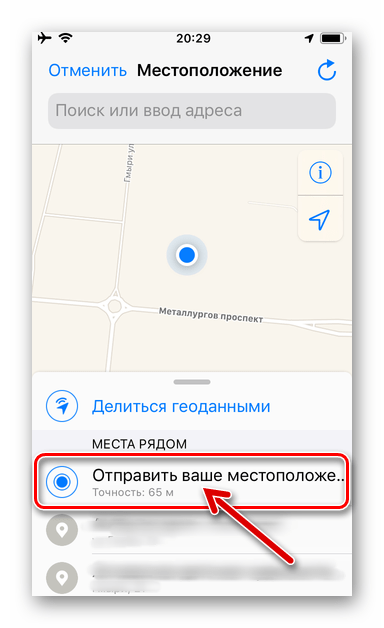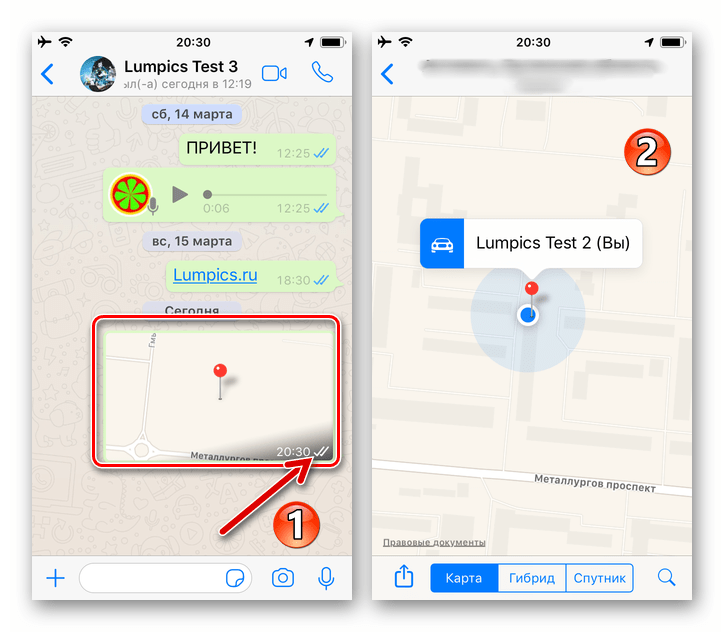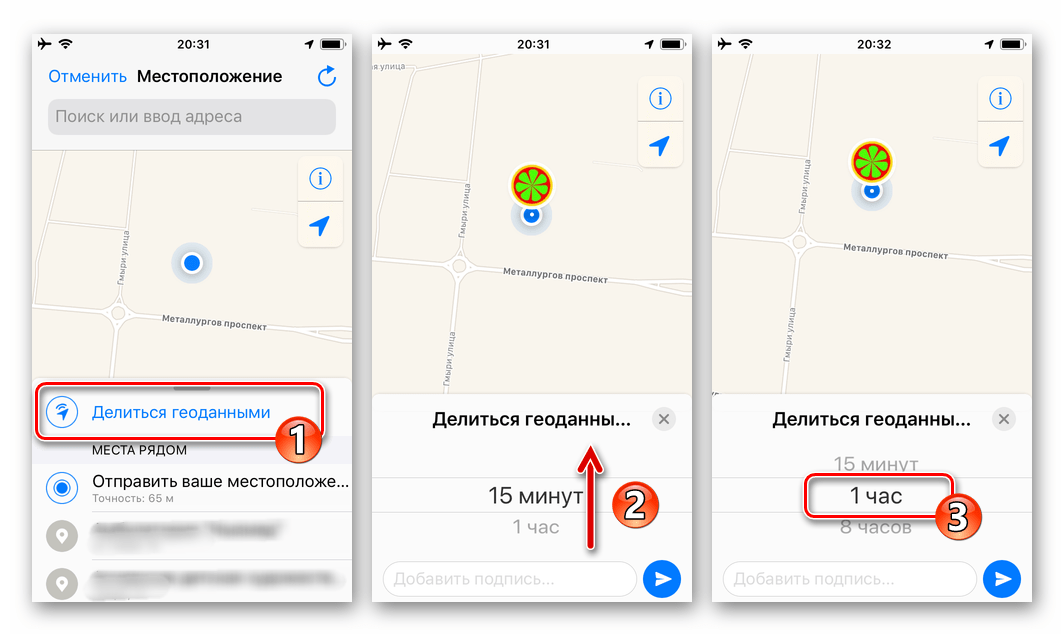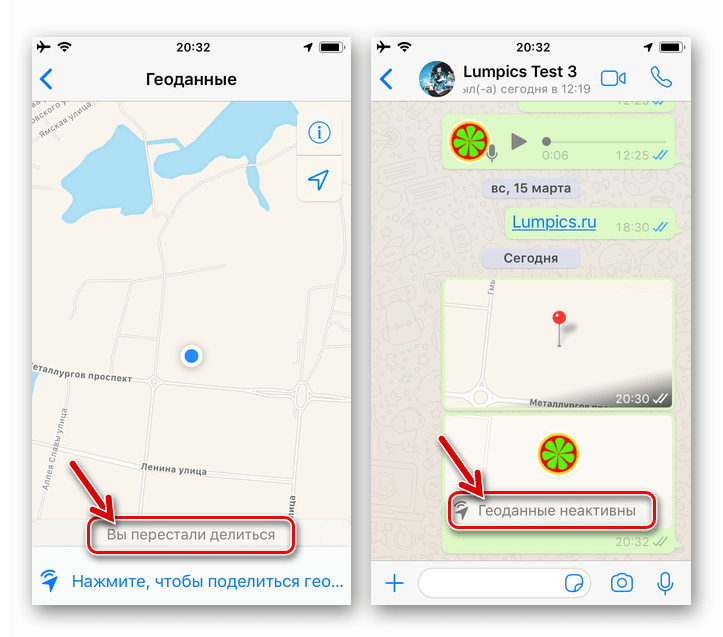Как в вотсапе отправить местоположение: WhatsApp FAQ — How to use live location
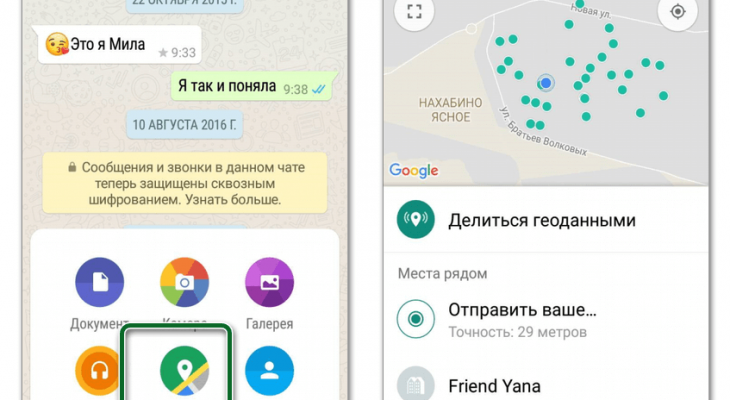
Как скинуть геолокацию (местоположение) по Whatsapp с Андроида, Айфона
Расскажем, как скинуть геолокацию по WhatsApp с Андроида или Айфона – пора вам оценить эту опцию мессенджера! Вы можете делиться своим местоположением с любым пользователем – он увидит отметку на интерактивной точной карте и найдет вас! согласитесь, удобно? Давайте поговорим подробнее.
На Айфоне
Вы без проблем можете передать свое местоположение в WhatsApp любому пользователю, которому захотите. Что он увидит? Карту, на которой стоит точка – здесь в данный момент находитесь вы. Эту геолокацию можно использовать для разных нужд, например, так собеседнику будет проще вас найти.
Попробуем активировать опцию? Инструкция такова:
- Откройте мессенджер WhatsApp;
- Найдите нужный чат и войдите в него;
- Кликните на значок плюсика рядом с полем для ввода текста;
- В появившемся меню выберите строку «Местоположение»;
- На экране появится карта – теперь вы можете отправить геолокацию по Ватсапу.
Но не все так просто, как кажется на первый взгляд – перед вами несколько кнопок, нужно поговорить о значении каждой из них.
- Нажмите на иконку информации, чтобы выбрать вид отображения геолокации в WhatsApp – карта, спутник или гибрид;
- Щелкните по иконке самолетика – если он будет синим, то станет двигаться за вами по покрытию;
- Если вы кликните по кнопке «Делиться данными», сможете не просто отправить геолокацию с iPhone в WhatsApp, но будете транслировать пользователю данные о перемещениях в реальном времени. Можно выбрать период отправки информации – 15 минут, час или восемь часов;
- Кликайте по значку «Отправить свое местоположение по Ватсапу», чтобы скинуть текущую точку;
- Также вы можете выбрать объект из списка, который появится под картой – система сама определит, что есть рядом с вами и сформирует ряд предложений.
Если вы хотите скинуть точку геолокации в Ватсапе или включить трансляцию геолокации, сначала необходимо дать соответствующие разрешения в настройках:
- Откройте настройки Айфона;
- Найдите название мессенджера WhatsApp в списке приложений;
- Откройте блок «Геопозиция»;
- Выберите нужное разрешение – «При использовании приложения», «Всегда» или «Спросить в следующий раз».
Мы подробно обсудили, как скинуть геолокацию по WhatsApp с Айфона – давайте переходить ко второй операционной системе? Поговорим о пользователях ОС Андроид!
На Андроиде
Теперь мы поговорим о том, как сбросить геолокацию в WhatsApp на Андроид другому пользователю. Как это выглядит? Вы получите небольшую карту, на которой стоит точка – это человек, который транслирует вам местоположение. Отталкиваясь от этих данных, можно строить маршрут или вызвать такси, а также многое другое.
Попробуем скинуть локацию собеседнику на Андроид? Вас уже ждет подробная инструкция ниже:
- Откройте мессенджер WhatsApp;
- Перейдите к нужной беседе;
- Кликните на скрепку, расположенную в строке для ввода текста;
- Нажимайте на иконку «Место»;
- Откроется небольшая карта.


Здесь сделаем лирическое отступление – прежде чем отправить геолокацию с Андроид в Вацапе, нужно изучить доступные настройки на экране. Вы можете выбрать одно из нескольких действий:
- Если нажать на квадрат слева наверху, можно приблизить карту;
- Если нажать на точку справа в верхнем углу, увеличится точность нахождения местоположения;
- Кликайте на значок «Делиться геоданными», чтобы начать трансляцию в онлайн-режиме. Можно выбрать длительность – это час, пятнадцать минут или восемь часов;
- Нажимайте на кнопку «Отправить ваше местоположение», чтобы скинуть точное местонахождение в данную секунду времени. Обратите внимание, ниже указана точность определения локации – она может составлять даже сотню метров!
Разобрались, как поделиться геолокацией в Ватсапе на Андроиде. Как же работает эта система и нужно ли сделать что-то дополнительно? Да, нужно включить определенную опцию в настройках смартфона:
- Откройте настройки смартфона Андроид и перейдите к блоку «Приложения»;
- Найдите значок «Разрешения» и кликните по строке «Разрешения приложений»;
- Ищите иконку «Местоположение» и найдите название мессенджера;
- Напротив Вотсапа нужно переключить тумблер в активное положение.


Вы знаете все о том, как скинуть геолокацию по WhatsApp на Андроиде. Пора сказать несколько слов о том, откуда берутся данные местоположения. В основе работы технологии лежит сочетание трех систем:
- GPS-навигация;
- Технология вай-фай;
- Мобильные сети.
Текущая геолокация транслируется в мессенджер WhatsApp на специальную карту, имитирующую покрытие земли. Таким образом, можно выстроить наилучший маршрут, отталкиваясь от существующих данных. Эта опция есть практически во всех мессенджерах, технология лежит в основе работы навигаторов для автолюбителей.
Теперь вы знаете все о том, как отправить местоположение в Вотсапе на Айфоне или Андроиде – не пренебрегайте классной возможностью мессенджера! Вы сможете с легкостью делиться с близкими и друзьями перемещениями по городу, если возникнет такая необходимость.
Как отправить местоположение в Вотсапе
Иногда необходимо сообщить собеседнику о своем местоположении. Например, чтобы он встретил вас или объяснил, как лучше добраться в то или иное место. Попав в такую ситуацию, не стоит мучительно подбирать слова или судорожно озираться по сторонам, подыскивая приметные объекты. Гораздо проще сделать это в мессенджере. Многие пользователи интересуются, как скинуть геолокацию по WhatsApp.

 По WhatsApp можно поделиться информацией о местоположении.
По WhatsApp можно поделиться информацией о местоположении.
Возможности функции геолокации
Возможность в любой момент показывать свое местоположение в “Ватсапе” удобна для детей и их родителей, а также для туристов или гостей, которые хотят посмотреть город.
Кроме точки своего непосредственного пребывания, вы можете также поделиться геоданными крупных объектов, находящихся поблизости (например, театра, кафе или парковки). Устройство само предоставит перечень данных мест. Для этого необходимо включить в приложении доступ к вашему местоположению. На телефонах с различными операционными системами это реализуется по-разному.
Как отправить геолокацию по WhatsApp на iPhone
Чтобы сбросить геометку на Айфоне, прежде всего следует убедиться, что служба геолокации функционирует. Для этого нужно:
- Открыть меню “Настройки”.
- Выбрать пункт “Конфиденциальность”.
- Перейти в раздел “Службы геолокации”.
- Перевести ползунок в активное состояние.
- Среди перечня различных программ найти “Ватсап” и поставить галочку напротив пункта “При использовании программ”. Напротив слова WhatsApp появится пометка “Используя”.
После этого в приложении необходимо найти нужный контакт и нажать на него для начала разговора. Слева вы увидите знак плюс. Следует нажать на него и среди прочих пунктов выбрать “Местоположение”. Это позволит передавать точку на Google Maps, где вы находитесь.
__457x480.png)
__457x480.png) Геопозиция WhatsApp на iPhone.
Геопозиция WhatsApp на iPhone.
Как скинуть геолокацию по “Ватсап” на Android
Сначала нужно предоставить приложению доступ к вашим геоданным, если этого не было сделано раньше:
- Зайдите в настройки телефона.
- Поставьте галочки в пунктах “Доступ к данным о моем местоположении” и “Использовать GPS”.
- В нужном чате кликните на скрепку и выберите иконку “Место”.
Приложению потребуется буквально 2 секунды, чтобы ваши координаты были определены.
Если вы хотите поделиться не своим местоположением, а каким-то другим объектом, его следует найти на карте с помощью лупы (она ищет по адресу) и отправить в чате точку, где он находится.
На некоторых телефонах не требуется заходить в настройки. Перед отправкой геолокации собеседнику появится всплывающее окно с вопросом, разрешаете ли вы устройству определять ваше местоположение. Нужно нажать “Разрешить”.
__553x480.png)
__553x480.png) Передача местоположения на Андроид.
Передача местоположения на Андроид.
Как узнать местоположение человека без его ведома
В “Вацапе” нельзя тайно отследить местонахождение человека. Мессенджер соблюдает политику безопасности и конфиденциальности данных. Поэтому увидеть передвижение собеседника без его согласия не получится.
Однако пользователь может добровольно подключить функцию “Делиться геоданными”. Телефон как на iOS, так и на Андроиде предложит воспользоваться этой возможностью при первой же попытке поделиться местоположением в”Вотсапе”. Появится окно с сообщением, что абонент может видеть вашу геопозицию регулярно, на протяжении какого-либо времени: 15 минут, часа или 8 часов. Вы сами решаете, подтвердить или отменить действие.
На протяжении выбранного периода собеседник наблюдает за вашими перемещениями (например, если вы поехали в другой город, где еще не бывали, или сели в машину к незнакомцу). Функция передачи геолокации позволит родным и близким в любой момент проверить ваше местоположение, а вам – чувствовать себя в безопасности.
Как скинуть геолокацию по WhatsApp с Андроида

Среди функций WhatsApp, о которых знают далеко не все пользователи мессенджера, наличествует передача в чат или группу данных о собственном местоположении. Рассмотрим, как правильно и эффективно использовать эту возможность с Android-девайса.
Передача геоданных через WhatsApp с Android-устройства
Функцию «Геоданные» в ВатсАп для Андроид задействовать и деактивировать несложно и далее мы продемонстрируем два способа её использования. Но прежде чем эта возможность станет реализуемой, необходимо, во-первых, включить геолокационный модуль устройства, а во-вторых, провести некоторые манипуляции в «Настройках» мобильной ОС.
В разных версиях и типах ОС Android название, внешний вид и расположение указанных ниже элементов интерфейса могут незначительно отличаться!
- Откройте «Настройки» мобильной операционной системы и перейдите в раздел «Приложения». Далее нажмите «Все приложения».
- Получив доступ к перечню инсталлированного на девайсе софта, пролистайте его и найдите «WhatsApp». Коснитесь наименования мессенджера, а затем с открывшегося экрана перейдите в категорию параметров «Разрешения приложений».
- В списке модулей Андроид, доступ к которым может быть предоставлен ВатсАп, активируйте расположенный напротив пункта «Местоположение» переключатель.
- Выйдите из «Настроек» мобильной ОС. Выполнив перечисленное выше, вы предоставили мессенджеру возможность использовать обеспечивающие определение геолокации аппаратные компоненты девайса и для работы рассматриваемой нами функции теперь нет никаких препятствий.



Способ 1: Отправка текущей геопозиции
Первый вариант использования функции «Геоданные» в WhatsApp – это размещение в чате данных в виде статичной картинки, тап по которой откроет карту, где зафиксирована указывающая на ваше местоположение в момент отправки сообщения точка.
- Запустите мессенджер и откройте индивидуальный либо групповой чат, куда планируется отправка геоданных.
- В поле «Введите текст» наличествует выполненная в виде скрепки кнопка – нажмите на неё. В отобразившемся меню выбора типа прикрепляемых к сообщению данных нажмите на значок «Место».
- В нижней части открывшегося и демонстрирующего карту экрана коснитесь наименования опции «Отправить ваше местоположение». Результат не заставит себя долго ждать – миниатюрное изображение вашей геопозиции появится в переписке и станет доступным для просмотра (открытия) собеседником(ами).
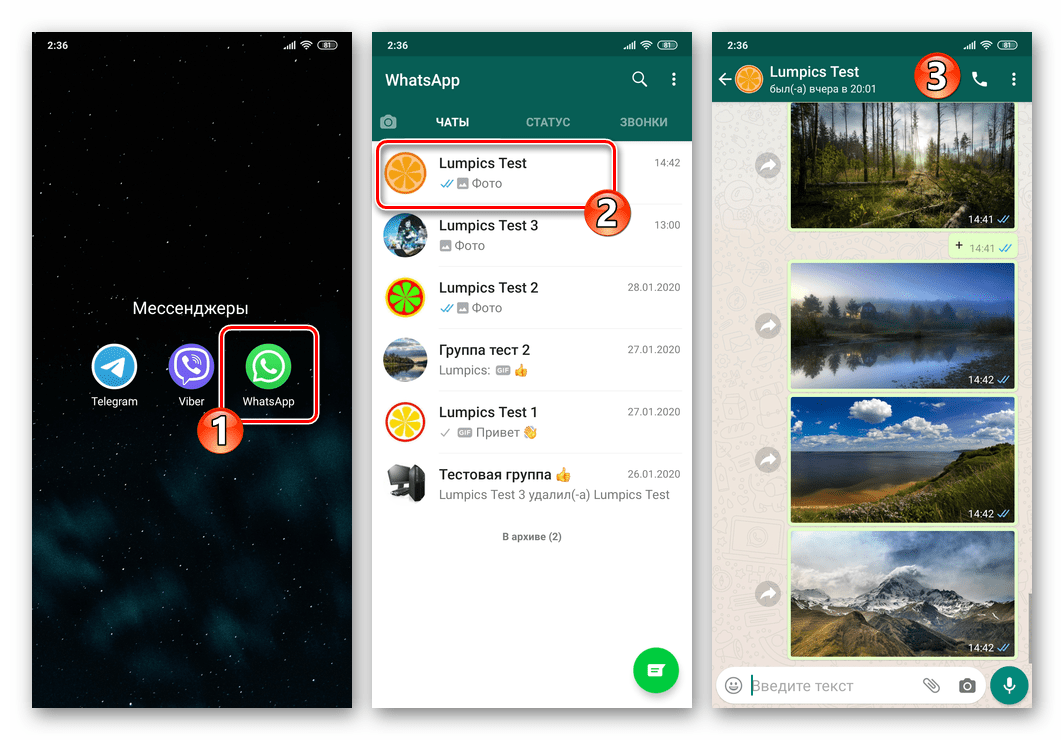
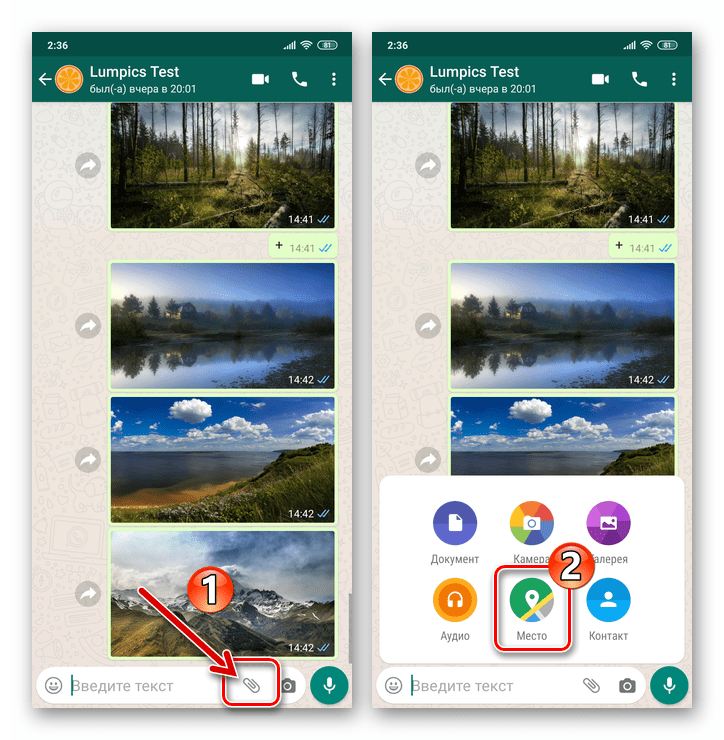

Способ 2: Непрерывная отправка геоданных
Если есть желание или необходимость транслировать через WhatsApp сведения о своём местоположении и его изменениях непрерывно, задействовать опцию «Геоданные» в мессенджере следует таким образом:
- Откройте организованный с будущим получателем геолокации вашего устройства чат или перейдите в группу, если сведения нужно передавать не единственному лицу.
- Нажмите на скрепку в поле ввода текста сообщения, выберите «Место» в отобразившемся меню типов вложений. Далее, в списке вариантов использования вызываемой функции коснитесь пункта «Делиться геоданными».
- На следующем экране необходимо выбрать временной период, в течение которого будет осуществляться трансляция сведений о местоположении вашего девайса в чат. Выберите один из трёх вариантов: «15 минут», «1 час» или «8 часов» и, коснувшись соответствующей потребностям кнопки, «подсветите» её.
- По желанию добавьте к формируемому посланию-карте текст, введя его в поле «Добавить комментарий». Чтобы инициировать передачу геоданных, нажмите на кнопку «Отправить».
- В результате собеседник в диалоге или множество лиц в групповом чате получат возможность отслеживать ваше местоположение до истечения заданного временного промежутка.
- Инициированная трансляция геоданных не прекратится, даже если вы закроете мессенджер, но может быть остановлена по вашему желанию в любой момент. Для того чтобы прекратить передачу данных о своём местоположении, нажмите «Перестать делиться» под картинкой с картой в переписке, затем тапните «СТОП» в ответ на запрос приложения.
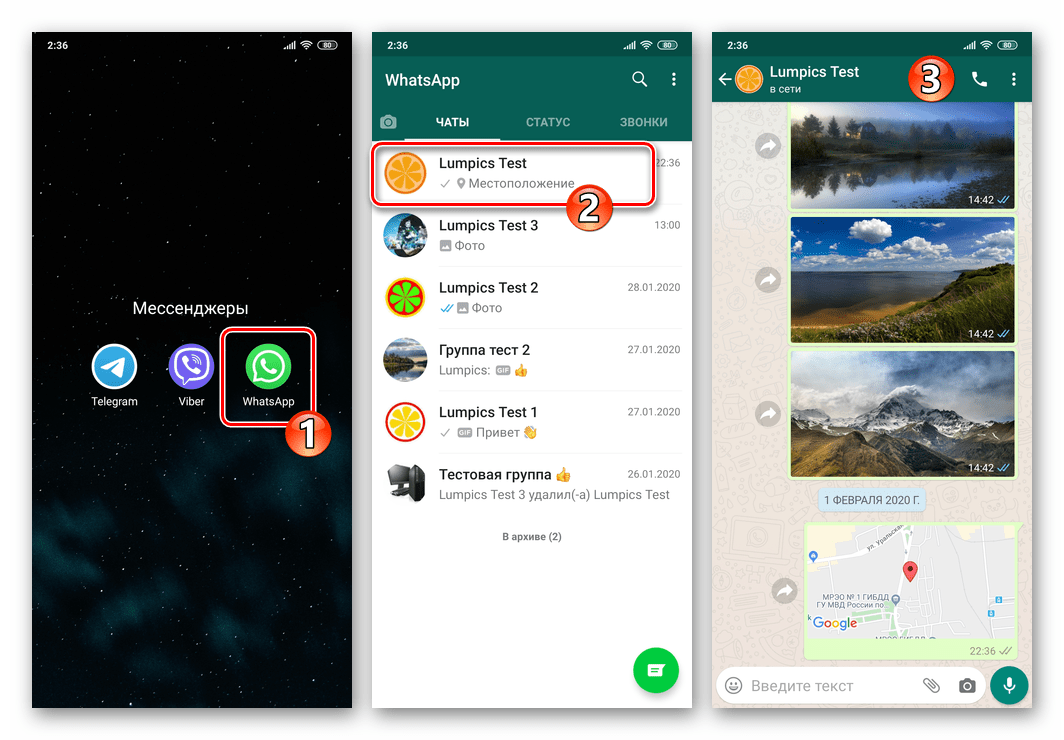
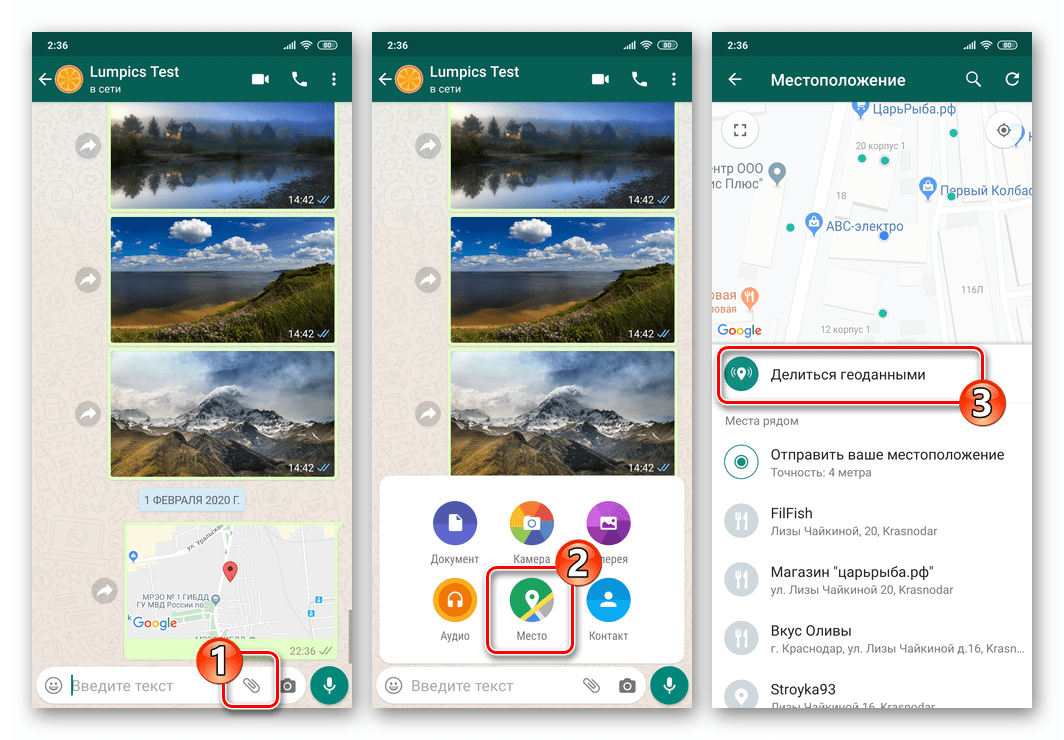
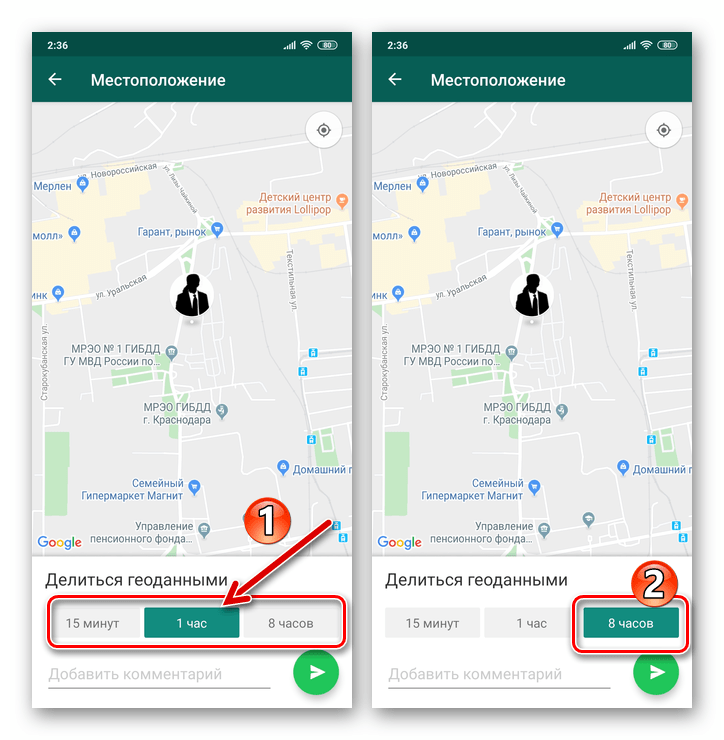
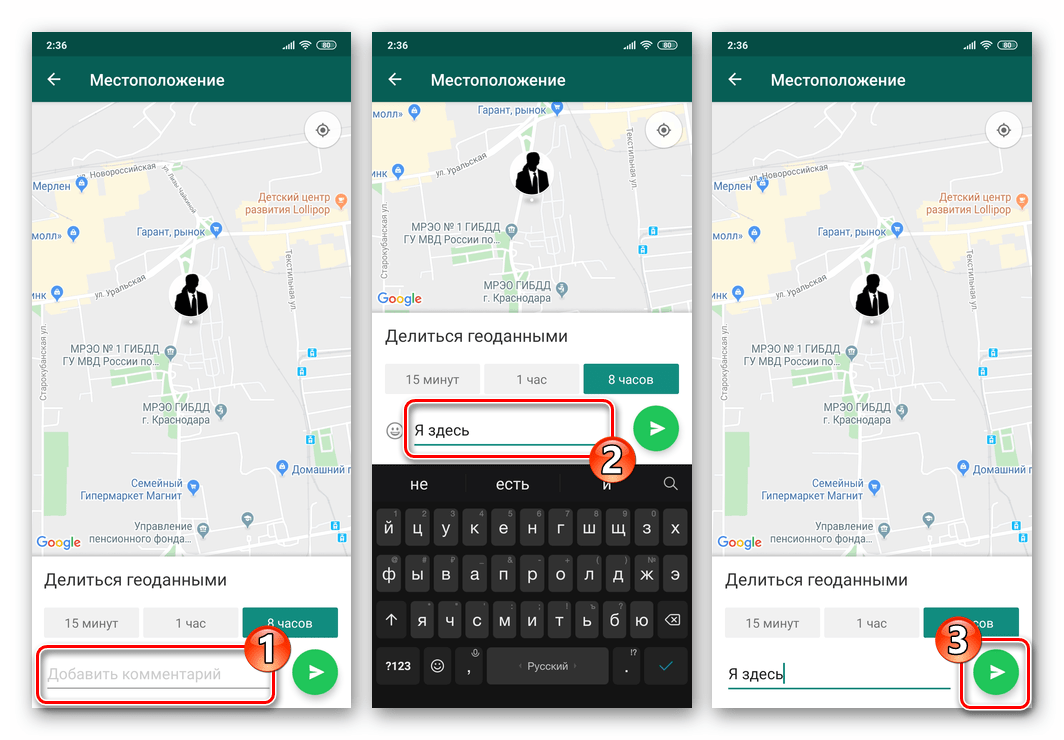
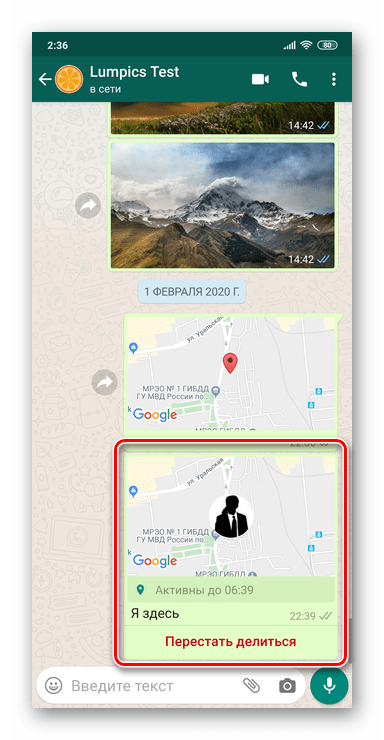

Использование рассмотренной в статье функции «Геоданные» с точки зрения пользователя организовано в WhatsApp для Android очень просто, но при этом получаемый результат довольно информативен. Это позволяет расширить модель использования мессенджера, а значит, решать с его помощью широкий ряд вопросов.
 Мы рады, что смогли помочь Вам в решении проблемы.
Мы рады, что смогли помочь Вам в решении проблемы.
 Опишите, что у вас не получилось.
Опишите, что у вас не получилось.
Наши специалисты постараются ответить максимально быстро.
Помогла ли вам эта статья?
ДА НЕТ
Как скинуть геолокацию по Whatsapp — отправить свое местоположение
Не знаешь, как скинуть геолокацию по Whatsapp? Функция встроена в твое мобильное приложение. Воспользоваться ею не составит труда. В особенности, если ты воспользуешься нашей инструкцией.

Отправляем местоположение с Android
Отвечая на твой вопрос, как скинуть геолокацию по Whatsapp, сразу оговоримся, что последовательность действий разнится в зависимости от оперативной системы. Ты можешь использовать смартфон на Android или iOS. Для каждого из них, мы создали индивидуальную инструкцию.
Перед тем, как скинуть геолокацию по Whatsapp с Андроида, тебе необходимо включить ее. Сделать это можно воспользовавшись вкладкой «Местоположение» в настройках телефона, поставив галочку возле пункта «Использовать GPS». При этом марка смартфона не важна, ты можешь включить функцию на Самсунге, Асусе или любом другом устройстве.
Как отправить геолокацию с Андроид в Вацапе?
- Открываем диалог с интересующим пользователем.
- В нижней части экрана нажимаем «скрепку».
- В открывшемся окне выбираем значок «место».


- Подтверждаем свои действия.
Сбросить геолокацию в Whatsapp на Андроид просто. Учитывай, что для загрузки данных потребуется немного времени. Твое местоположение будет представлено в виде подробной карты с точностью до 29 метров. Контакт сможет также увидеть расположенные рядом учреждения (банки, офисы, парки и прочее).
Еще по теме: как определить местоположение человека без его согласия? Разберем этот вопрос в другой статье.


Скидываем местоположение через iPhone
Поделиться геопозицией на Айфоне в Ватсапе также не составит труда. Функция идентична, предоставляемой в приложении для Андроида, однако она немного отличается по последовательности действий.
Как скинуть мою геолокацию по Whatsapp с Айфона?
- Входим в чат с пользователем;


- Жмем плюс;
- Выбираем местоположение;


- Входим в настройки телефона.
- Открываем подменю «Конфиденциальность».
- Заходим в службу определения местоположения.
- Активируем геолокацию.


- В списке приложений выбираем Вацап, нажимаем на значок.
- Устанавливаем галочку напротив надписи «При использовании программы».
Чтобы отправить геолокацию с iPhone на Whatsapp войди в приложение и открой чат с интересующим собеседником. Нажми на плюсик, расположенный в нижней части экрана, и поделись своим местоположением. Читайте так же, можно ли записать разговор в приложении, как это сделать.
Как выключить функцию
Как передать и показать собеседникам свое местоположение в Whatsapp, мы рассмотрели. Отдельно поговорим о выключении функции. Сделать это можно различными способами:
- Открыть чат в Whatsapp, далее нажать кнопку «Перестать делится» и «Стоп».
- Зайти в настройки профиля. Выбрать пункт «Приватность», далее – «Геоданные», «Перестать делится» и «Стоп».
- Перейти в настройки смартфона и поставить запрет на определение локации.

 Выслать месторасположение по Whatsapp можно установив временной интервал в настройках. В этом случае, она будет отключена автоматически.
Выслать месторасположение по Whatsapp можно установив временной интервал в настройках. В этом случае, она будет отключена автоматически.
Что нужно знать о геолокации
Отправить свое местоположение в Вотсапе можно только строго определенному кругу лиц из числа твоих контактов. Ты сам вправе решать кого выбрать. Создай диалог, включив геолокацию и собеседники смогут проследить твой путь.
Учитывай, что:
- Пользователи увидят твое передвижение.
- Информация появляется с небольшим запозданием, вполне допустимым для подобной функции.
Ты можешь установить время, на протяжении которого, пользователи будут видеть твое месторасположение по Whatsapp. По его окончании, функция автоматически заблокируется. Как включить ее на длительный период и можно ли это, мы обсудим в следующих разделах статьи.
Полезно: информация как войти без кода подтверждения.
Подведем итоги
Мы разобрались с вопросом, как отправить свое местоположение по Ватсапу. Сделать это можно буквально за несколько минут, установив разрешение на определение геолокации и скинув его интересующемуся лицу в чате. Функция будет действовать до полного приостановления, отключения интернета или удаления приложения. Узнайте, является ли переписка Ватсап доказательством в суде по ссылке.
Как скинуть геолокацию по WhatsApp с айФона

Среди доступных всем пользователям WhatsApp функций присутствует весьма полезная, позволяющая в доступном и наглядном виде передавать в чаты мессенджера данные о своем местоположении. В следующей статье рассмотрим, как работает отправка геолокации через указанную систему обмена информацией и как задействовать эту возможность в среде iOS.
Подготовка
Использование функции отправки геоданных в WhatsApp для iOS двухвариантное, и далее в статье рассмотрено оба способа ее задействовать для собственных целей. Это сделать несложно, но для эффективного решения задачи из заголовка статьи нужно заранее:
- Включить на девайсе геолокационный модуль, если ранее он не был активирован, или проверить, что этот аппаратно-программный компонент смартфона задействован.

Подробнее: Активируем службы геолокации на iPhone
- Второй важный момент, которому необходимо уделить внимание – это предоставление мессенджеру доступа к модулю определения местоположения девайса:
- Откройте «Настройки» iOS и, пролистав перечень параметров, найдите «WhatsApp» в списке инсталлированных на iPhone программ. Нажмите на наименование мессенджера.
- На открывшемся экране тапните по первому пункту списка функций – «Геопозиция». Далее касанием по наименованию опции «Всегда» установите напротив него галочку и затем выйдите из «Настроек».


Способ 1: Передача текущей геопозиции
Наиболее часто функция «Геоданные» в WhatsApp используется для передачи в индивидуальный или групповой чат сведений о своем текущем местоположении в виде статичного изображения. Нажатие на этот объект открывает возможность подробного просмотра геолокации отправителя сообщения на карте.
- Откройте ВатсАп, перейдите в диалог или группу, куда планируется отправка сведений о вашем местоположении.

- Нажмите на кнопку «+» слева от поля ввода текстового сообщения внизу экрана чата. В открывшемся меню выберите «Местоположение».

- Посмотрите на карту в верхней части экрана, где зафиксированы ваши текущие геоданные. Убедившись, что система определила все правильно, тапните по пункту «Отправить ваше местоположение» в отображаемом снизу списке.

- На этом все – геолокационные сведения практически мгновенно отобразятся в чате, а ваш собеседник или любой участник группы, куда было отправлено сообщение, сможет просмотреть по своему желанию предоставленную вами информацию более подробно.

Способ 2: Отправка геоданных в режиме реального времени
Помимо единоразовой демонстрации собеседникам в мессенджере данных о собственном местоположении, в WhatsApp доступно создание своеобразной трансляции этих сведений беспрерывно на протяжении заданного отправителем промежутка времени.
Учтите, что после активации функции передачи геолокации нижеописанным методом, другие зарегистрированные в системе лица смогут отслеживать ваше местоположение даже если вы закроете программу ВатсАп на своем девайсе, но при этом отменить передачу данных вы можете в любой момент.
- Перейдите в индивидуальный или групповой чат с будущими получателями ваших геолокационных данных через мессенджер. Как и при выполнении предыдущей инструкции из этой статьи, получите доступ к отправке геоданных, нажав на «+» слева от поля ввода текстового сообщения, и затем выбрав «Местоположение» в открывшемся списке возможных отправлений.

- Тапните по наименованию функции «Делиться геоданными». Далее путем выбора одного из пунктов демонстрируемого в нижней части экрана iPhone перечня временных периодов определите продолжительность трансляции сведений о вашем местоположении в чат WhatsApp.

- Нажмите на кнопку «Отправить». Результат манипуляций не заставит себя долго ждать – в переписке появиться блок, коснувшись которого каждый участник чата сможет посмотреть на карте, где вы находитесь.

- Если вы решите прекратить передачу геоданных до истечения заданного при ее инициации периода:
- Нажмите на наименование «Перестать делиться» под надписью «Активны до ЧЧ:ММ» в отображаемой в переписке области либо на одноименную ссылку в режиме полноэкранного просмотра данных о вашем местоположении, затем подтвердите поступивший из программы запрос.

В результате передача геолокации в чат будет остановлена.

- После остановки трансляции сведений ваши собеседники по-прежнему смогут выяснить, где вы находились в момент отключения передачи геолокации. Для предотвращения такой ситуации удалите сообщение с данными о местоположении из чата, действуя в его отношении точно таким же образом, как и с другими переданными через мессенджер посланиями.

Подробнее: Как удалить сообщение из чата WhatsApp у себя и у собеседников
- Нажмите на наименование «Перестать делиться» под надписью «Активны до ЧЧ:ММ» в отображаемой в переписке области либо на одноименную ссылку в режиме полноэкранного просмотра данных о вашем местоположении, затем подтвердите поступивший из программы запрос.
Как видите, организовать передачу геолокационных данных через WhatsApp для iOS несложно. При этом не следует забывать, что точность определения исходных сведений зависит не от мессенджера, а от наличия у геолокационного модуля iPhone возможности эффективно выполнять свои функции.
 Мы рады, что смогли помочь Вам в решении проблемы.
Мы рады, что смогли помочь Вам в решении проблемы.
 Опишите, что у вас не получилось.
Опишите, что у вас не получилось.
Наши специалисты постараются ответить максимально быстро.
Помогла ли вам эта статья?
ДА НЕТ
Как скинуть геолокацию по Whatsapp
Отправить геолокацию в WhatsApp на Android
Чтобы сообщить о том, где находится, человек должен совершить несколько простых действий. Перед тем, как скинуть местоположение в Вацапе
, предварительно потребуется разрешить приложению получать доступ к местоположению владельца устройства. Для осуществления работы с подобными сведения обычно применяется функция GPS.
Перейдите в настройки устройства и включите Доступ к данным о моем местоположении
и поставьте галочку Использовать GPS
. Затем необходимо:
Подождать пару секунд для вычисления точного местоположения и кликнуть по надписи Отправить местоположение
.
В сообщении отправится ваше максимально точное местоположение в виде точки на карте. Либо нажав на значок лупы, можно найти интересующий вас объект на карте по адресу и отправить его точку.
WhatsApp геолокация
позволяет не только делиться своим местоположением, но и узнать о ближайших объектах, расположенных неподалеку. Функция способна помочь лицам, которые впервые приехали к другу в другой город и не знают, куда нужно идти. Перечень крупных объектов, находящихся поблизости, отобразится, когда пользователь определить свое местоположение.
Отправка местонахождения в реальном времени
В том случае, когда пользователь хочет уведомить собеседника о своем передвижении в режиме реального времени понадобится выполнить такие действия:
- Открыть мессенджер на устройстве.
- В разделе „Настройки“ коснуться пункта „Контакты“ и „Делится геоданными“.
- Укажите время, на протяжении которого собеседник может наблюдать за вашим месторасположением.
- Откроется окно с предупреждением. Прочтите, затем нажмите „Далее“.
- Для деактивации опции необходимо нажать „Перестать делиться“.
При организации встречи, часто люди сталкиваются с, казалось бы, банальной проблемой. Речь о том, что не всегда человеку легко объяснить, как добраться до того или иного места. Но эту сложность получится устранить с помощью современных технологий.
Как скинуть местоположение в WhatsApp
Мессенджер WhatsApp даёт возможность пользователю звонить, совершать видеовызовы, отправлять сообщения, картинки, документы и фотографии. Однако разработчики добавили в приложение немало интересных фишек. Одна из самых интересных опций – геолокация. Пользователь может определить свой местоположение по Ватсапу, и отправить эту информацию любому пользователю из списка контактов.
Использование опции на телефоне Андроид
Для использования геолокации юзеру нужно сначала дать приложению разрешение на определение местоположения. Без подтверждения функция не убудет работать.
Чтобы отправить данные пользователю нужно:
- Войти в мессенджер.
- Перейти во вкладку «Чаты», находящуюся в левом верхнем углу дисплея.
- Выбрать переписку с человеком, которому нужно переслать информацию. Если диалога нет, пользователь может создать беседу, кликнув на опцию «Новый чат».
- Нажать на значок скрепки, расположенный в правом нижнем углу экрана.

- Кликнуть на опцию «Местоположение».(Место)
- Нажать на функцию «Отправить». Кнопка находится в верхней части дисплея.

Получателю будет доставлена карта со стрелочкой, сообщающей точное местоположение пользователя WhatsApp.
Геолокация на смартфонах Apple
Пользователям iPhone также не помешает знать, как скинуть местоположение в Ватсапе.
Для отправки информации необходимо:
- Запустить приложение WhatsApp.
- Зайти в раздел «Чаты», который располагается в нижней части дисплея.
- Выбрать переписку с пользователем, которому будет отправлена карта.
- Кликнуть на изображение плюсика, находящееся в нижнем левом углу.
- Нажать на опцию «Местоположение».
- Подтвердить отправку. После нажатия на клавишу «Отправить» получателю будет доставлена карта с местоположением юзера.
Важно помнить: Не рекомендуется отправлять данные геолокации малознакомым пользователям, или пересылать информацию в чат, с большим количеством людей.
Читайте так же:
Как поделиться фальшивым местоположением в WhatsApp для Android и iPhone? — Dr.Fone
Часть 3. Используйте спуфер местоположения iOS для имитации местоположения на iPhone WhatsApp
3.1 Поддельное местоположение в WhatsApp с помощью спуфера местоположения Dr.Fone
Бывают случаи, когда мы хотим поделиться фальшивым местоположением в WhatsApp с нашими контактами. В то время как пользователи Android могут использовать легкодоступное приложение для фиксации местоположения, пользователи iOS могут попробовать специальный инструмент, такой как Dr.Fone — Virtual Location (iOS). С помощью этого удобного приложения вы можете изменить свое местоположение в любую точку мира одним нажатием.Вы можете запускать и останавливать моделирование в любое время и даже моделировать движение между разными точками.
Нет необходимости делать джейлбрейк целевого устройства iOS, чтобы использовать этот фальшивый прием GPS WhatsApp. Приложение является частью набора инструментов Dr.Fone, известного своими решениями по обеспечению безопасности. Вы можете использовать его практически на каждом устройстве iOS, поскольку он совместим с новыми и старыми моделями iPhone. Вы можете выполнить следующие действия, чтобы отправить поддельное местоположение в WhatsApp с помощью Dr.Fone — Virtual Location (iOS).
Шаг 1. Запустите приложение Virtual Location
Для начала просто запустите Dr.Fone toolkit на вашем компьютере и запустите функцию «Виртуальное местоположение» из своего дома.
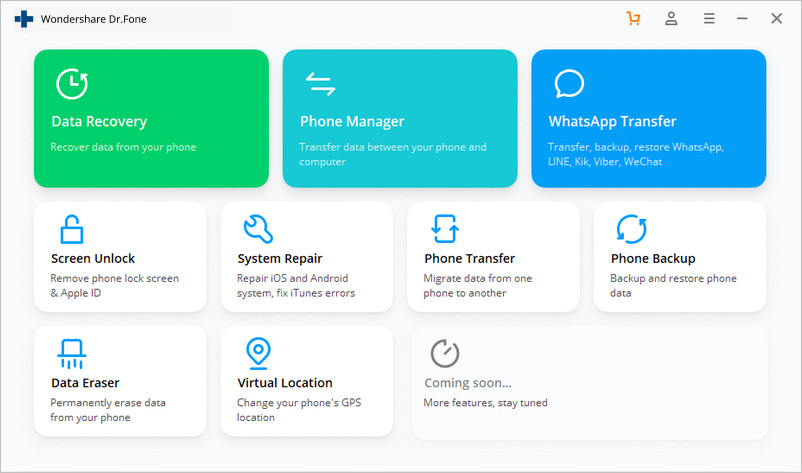
Используя настоящий кабель Lightning, просто подключите iPhone к компьютеру и нажмите кнопку «Начать».
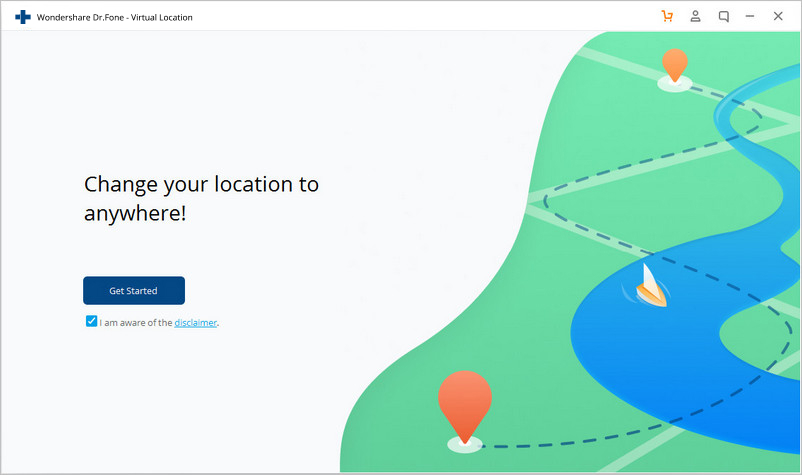
Шаг 2. Найдите любое место по вашему выбору
Интерфейс, похожий на карту, будет запущен на экране со специальными параметрами в правом верхнем углу. Просто нажмите на функцию телепорта, это третий вариант здесь.
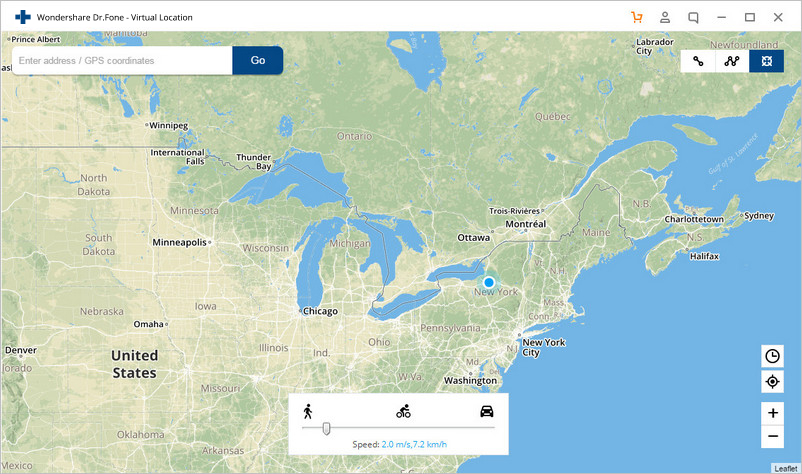
Теперь вы можете перейти в строку поиска и просто найти любое местоположение (адрес, город, штат, координаты и т. Д.)), на который вы хотите переключиться.
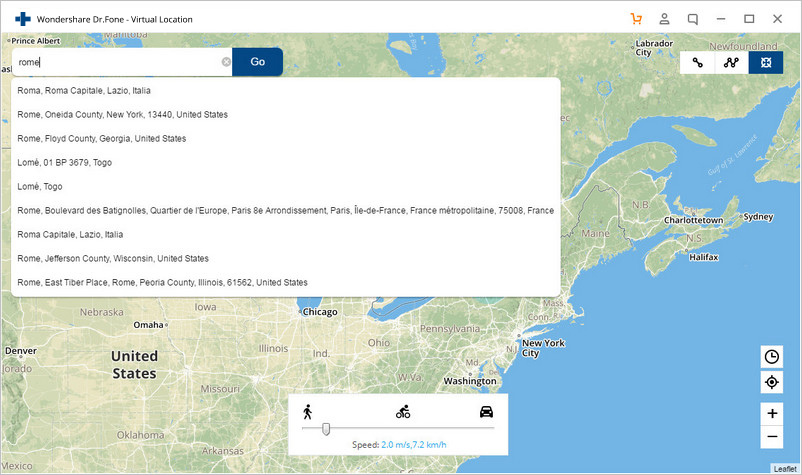
Шаг 3. Поделитесь поддельным местоположением в WhatsApp
Чтобы изменить свое местоположение, просто переместите булавку в соответствии с вашими требованиями и нажмите кнопку «Переместить сюда», чтобы имитировать свое местоположение.
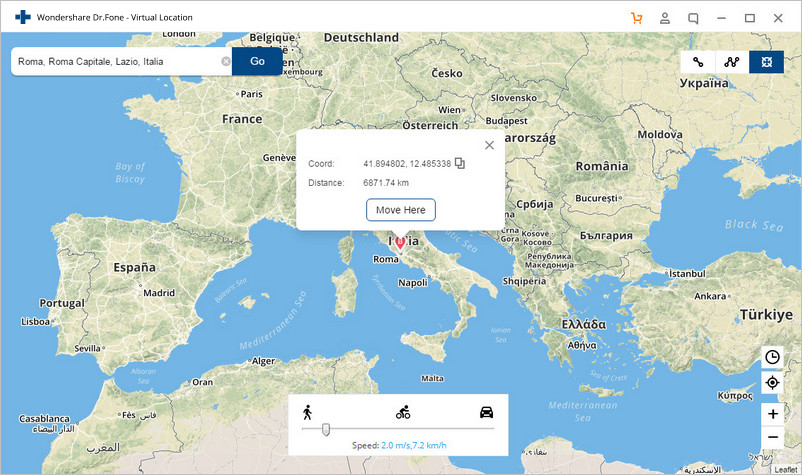
Это отобразит измененное местоположение вашего устройства на интерфейсе, и вы сможете остановить симуляцию, когда захотите.
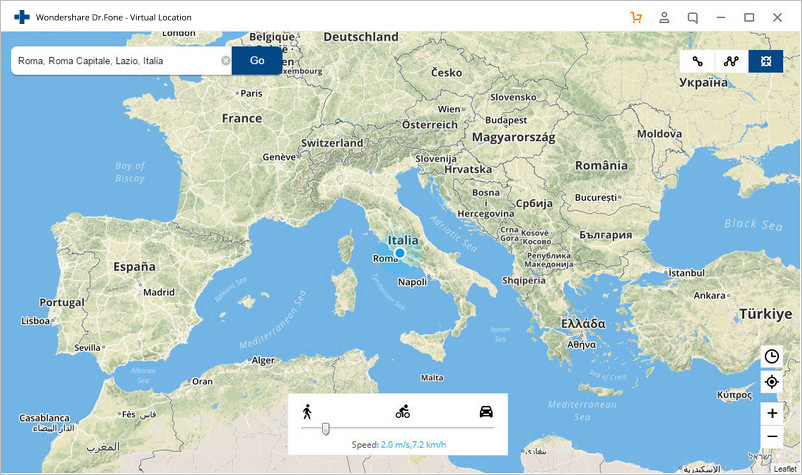
Вы также можете открыть любое приложение на своем iPhone и увидеть новое местоположение в интерфейсе. Просто зайдите в WhatsApp и отправьте друзьям фальшивое текущее местоположение в WhatsApp.
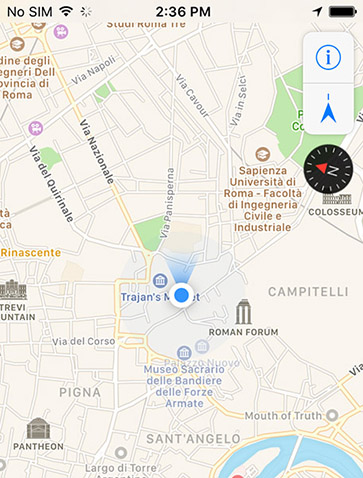
3.2 Поддельное местоположение в WhatsApp с помощью спуфера местоположения iTools
К сожалению, подделать ваше местоположение в WhatsApp на iPhone не так просто, как вы думаете. Вы не можете просто скачать приложение, которое поможет вам подделать текущее местоположение WhatsApp. Вместо этого вам придется использовать для этого компьютерную программу. ThinkSky разработала специальный инструмент под названием iTools. Это позволит пользователям выбрать любое место и обмануть ваши приложения на iPhone, полагая, что вы действительно находитесь в этом месте.
Для этого пользователям даже не нужно делать джейлбрейк. Шаги, которые необходимо выполнить, чтобы отправить в WhatsApp поддельное местоположение, приведены ниже:
Шаг 1: Установите программное обеспечение iTools на свой компьютер и подключите iPhone к компьютеру. Как только приложение будет установлено, запустите его и нажмите на опцию Virtual Location в домашнем интерфейсе.
Шаг 2: Введите поддельное местоположение в поле поиска и позвольте программе определить местоположение. Маркер автоматически появится на карте.Нажмите на опцию «Переместить сюда» на экране, и ваше местоположение iPhone мгновенно переместится в это конкретное место.
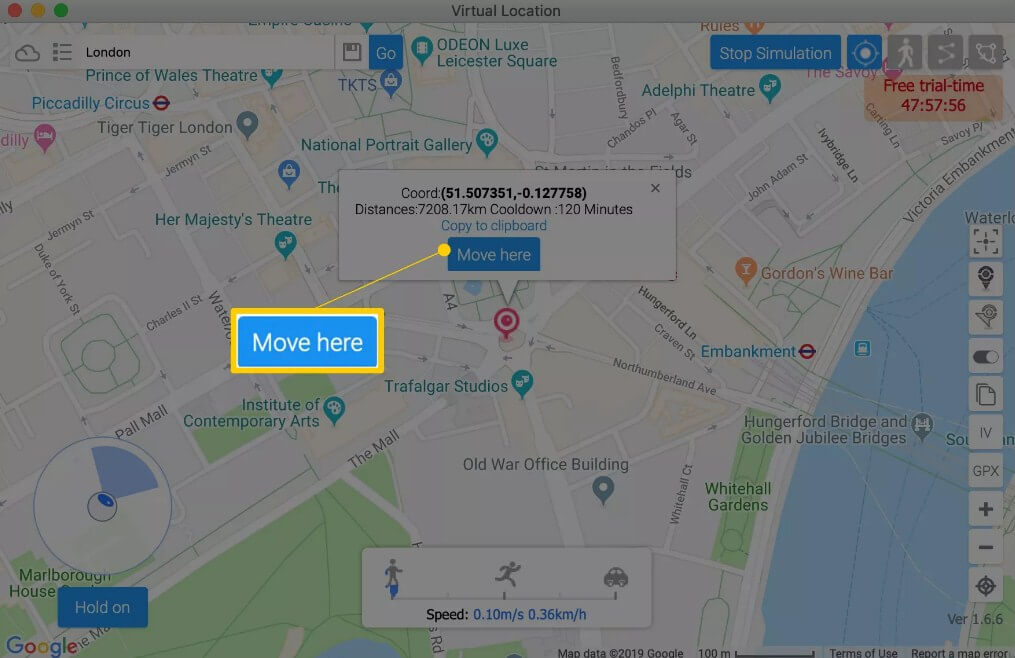
Шаг 3: Теперь запустите приложение WhatsApp и щелкните опцию «Поделиться местоположением». Приложение покажет новое фиктивное местоположение, и вы сможете поделиться им с кем угодно.
Чтобы вернуть ваше реальное местоположение, вам придется перезагрузить iPhone. Но бесплатно сделать это можно только 3 раза. Кроме того, этот трюк работает на любом iPhone под управлением iOS 12 и старше.
,
Как поделиться местоположением в WhatsApp
С более чем 600 миллионами активных пользователей в месяц по всему миру, большинство людей, которых вы знаете, вероятно, пользуются WhatsApp. Все знают о возможности отправлять сообщения и обмениваться мультимедиа, но есть некоторые интересные функции, о которых вы, возможно, не знали. Одним из них является отправка вашего местоположения — вы можете отправить карту вашего текущего местоположения любому из ваших контактов так же легко, как вы отправили бы изображение или видео.
( Также см .: WhatsApp — Как остановить автоматическую загрузку и сохранение фотографий)
Если вы собираетесь встретиться со своими друзьями и хотите сказать им, куда идти, или ваша мама хочет знать, где вы находитесь , вы можете быстро поделиться своим местоположением через WhatsApp.Как и все функции WhatsApp, это кроссплатформенный. Вы можете отправить свое местоположение, скажем, с iPhone пользователю BlackBerry, и он сможет вас найти. Местоположение отображается в виде предварительного просмотра в чате, и при нажатии на него открывается вид карты. Чтобы использовать эту функцию, выполните следующие очень простые шаги:
Android
1. Откройте WhatsApp и начните новый разговор или откройте любой существующий чат.
2. Нажмите значок скрепки в правом верхнем углу> местоположение (значок Google Maps)> нажмите отправить.
iPhone
1. Откройте приложение. Откройте любой разговор или начните новый.
2. Коснитесь значка со стрелкой вверх слева от формы, в которой вы вводите сообщения> Поделиться местоположением> Отправить свое местоположение.
BB 10 OS
1. Запустите WhatsApp, а затем либо начните новый чат, либо откройте существующий разговор.
2. Нажмите кнопку меню с вертикальными точками> Отправить местоположение, чтобы отправить свое местоположение.
BlackBerry 7
1.Откройте WhatsApp на BlackBerry, начните разговор или откройте любой чат.
2. Нажмите кнопку BlackBerry> Отправить местоположение.
Windows Phone
Вот как отправить свое местоположение на устройствах Windows Phone.
1. Запустите WhatsApp и откройте или начните чат.
2. Коснитесь значка скрепки> Местоположение.
Nokia S60
Если у вас функциональный телефон Nokia S60, попробуйте следующие шаги, чтобы сообщить свое местоположение:
1.Откройте любой чат в WhatsApp. Если у вас телефон с сенсорным экраном, коснитесь значка скрепки> Местоположение.
2. Если у вас телефон S60 с полной клавиатурой, выберите Параметры> Отправить — Тип мультимедиа-> Поделиться местоположением или местоположением.
К сожалению, вы не можете отправить свое местоположение с помощью WhatsApp на телефонах Nokia S40.
В следующий раз, когда вы планируете встретиться с кем-то, попробуйте изящную функцию WhatsApp по обмену местоположением. А если вы хотите поделиться своим местоположением в виде одноразовой ссылки, чтобы найти людей в людном месте или для встреч, ознакомьтесь с нашей статьей о том, как далеко вы находитесь.Для получения дополнительных полезных статей ознакомьтесь с нашим разделом «Как сделать». ,
Top 42 секретных хитростей WhatsApp, о которых вы никогда не знали
By Admin
Whatsapp на сегодняшний день является самой известной платформой для обмена мобильными сообщениями. Но знаете ли вы некоторые секреты приемов WhatsApp, которые могут поднять вас на новый уровень. Здесь, в этой статье, я выделяю самые известные трюки WhatsApp Пока .
Чтение сообщений WhatsApp без обнаружения отправителя
- Включите на телефоне режим полета.
- Прочтите сообщение WhatsApp
- Теперь снова включите режим полета.
- Нет, появятся синие галочки, и отправитель не узнает, что вы прочитали его / ее сообщение в WhatsApp.
Теперь больше не нужно набирать текст для отправки сообщения WhatsApp
- Как только вы нажмете на окно сообщения, на клавиатуре появится значок микрофона
- Просто нажмите на значок микрофона и произнесите свое сообщение.
- Он будет автоматически набираться, когда вы говорите.
Используйте WhatsApp без номера телефона
Знаете ли вы, что можно использовать WhatsApp без номера телефона. Да, вы не ослышались. Следуйте инструкциям:
- Удалите WhatsApp со своего мобильного телефона.
- Загрузите WhatsApp из игрового магазина.
- Включите режим полета.
- Загрузите и установите приложение поддельных сообщений из магазина воспроизведения
- Запустить процесс установки.
- Теперь он не сможет подтвердить вас через Интернет, и вам будет предложено выбрать альтернативный метод SMS.
- Теперь выберите проверить через смс и введите свой адрес электронной почты.
- Немедленно, не дожидаясь больше времени, нажмите «Отмена», и процесс авторизации остановится.
- Теперь откройте приложение для обмена поддельными сообщениями и введите данные ниже.
Кому: +447
7295
Откуда: + (Код страны) (мобильный)
Сообщение: Ваш адрес электронной почты
Теперь он проверит для вас WhatsApp, и вы начнете использовать WhatsApp.
Шпионить за кем-то еще WhatsApp
- Возьмите телефон Android у друзей, за которым вы хотите шпионить всего одну минуту.
- Зайдите в настройки -> О телефоне -> Статус -> MAC-адрес Wi-Fi
- Запишите MAC-адрес. Держите телефон еще несколько минут. нам это нужно, чувак.
- Теперь подойдите к телефону и удалите WhatsApp.
- Измените идентификатор Mac на идентификатор друга, подделав его.
- Теперь Загрузите и установите WhatsApp на свой телефон.Whatsapp отправит проверочный код на телефон вашего друга.
- подтвердите загруженный WhatsApp с помощью кода подтверждения, отправленного на телефон вашего друга.
- Вы установили точную копию WhatsApp вашего друга. Теперь, что бы он ни делал, вы можете отслеживать это с помощью телефона. Пригодится родителям и влюбленным. Не используйте его в незаконных целях.
Читайте также: Составлено 101 самый крутой статус WhatsApp
Как узнать, когда он или она прочитает ваше сообщение
1 — Просто зайдите в окно чата WhatsApp и удерживайте нажатой кнопку сообщения в течение нескольких секунд.
2 — В правом верхнем углу просто щелкните три вертикальные точки.
3 — Наконец, нажмите «Информация».
Не дать всем узнать, что вы прочитали их сообщение по умолчанию
Вы также можете запретить WhatsApp показывать кому-либо уведомление о прочтении. То есть никто не сможет узнать, читаете вы их сообщение или нет. Единственным недостатком является то, что, отметив эту опцию, вы также не сможете определить, когда ваше сообщение было прочитано другими.
Шагов: —
- Откройте WhatsApp и нажмите три вертикальные точки значок в правом верхнем углу экрана.
- Теперь перейдите в Настройки> Учетная запись> Конфиденциальность .
- Снимите отметку Квитанции о прочтении .
.
html — Кнопка мобильного сайта «WhatsApp» для отправки сообщения на конкретный номер
Переполнение стека
- Около
Товары
- Для команд
Переполнение стека
Общественные вопросы и ответыПереполнение стека для команд
Где разработчики и технологи делятся частными знаниями с коллегамиработы
Программирование и связанные с ним технические возможности карьерного ростаТалант
Нанимайте технических специалистов и создавайте свой бренд работодателяреклама
Обратитесь к разработчикам и технологам со всего мира- О компании
,